Σε αυτόν τον οδηγό θα μάθεις πώς να προσθέσεις άρθρα στον Διαχειριστή Εμπορίου του Facebook. Ο Διαχειριστής Εμπορίου είναι ένα ισχυρό εργαλείο του Facebook που σε βοηθάει να διαχειρίζεσαι και να πουλάς τα προϊόντα σου εύκολα. Είτε έχεις ένα online κατάστημα είτε απλά θέλεις να πουλήσεις μερικά προϊόντα στο Facebook, αυτός ο οδηγός θα σε οδηγήσει βήμα προς βήμα μέσα από ολόκληρη τη διαδικασία προσθήκης άρθρων.
Κύριες Ευρήματα
- Για να προσθέσεις προϊόντα, συνδέσου με τον Διαχειριστή Εμπορίου σου.
- Μπορείς να προσθέσεις άρθρα χειροκίνητα, μέσω ενός feed δεδομένων ή με ένα pixel.
- Για αρχή, η επιλογή της χειροκίνητης εισαγωγής είναι η πιο εύκολη και άμεση.
- Βεβαιώσου ότι δίνεις όλες τις απαιτούμενες πληροφορίες για κάθε προϊόν, προκειμένου να αποφύγεις προβλήματα κατά τη μεταφόρτωση.
Οδηγίες Βήμα-προς-Βήμα
1. Συνδεσμολόγηση στον Διαχειριστή Εμπορίου
Πρώτα πρέπει να συνδεθείς στον Διαχειριστή Εμπορίου του Facebook σου. Αυτός είναι ο τόπος όπου θα διαχειρίζεσαι όλες τις πληροφορίες των προϊόντων σου. Μετάβασε στο Facebook, συνδέσου με τον λογαριασμό σου και αναζήτησε στο μενού τον Διαχειριστή Εμπορίου και κάνε κλικ πάνω του.
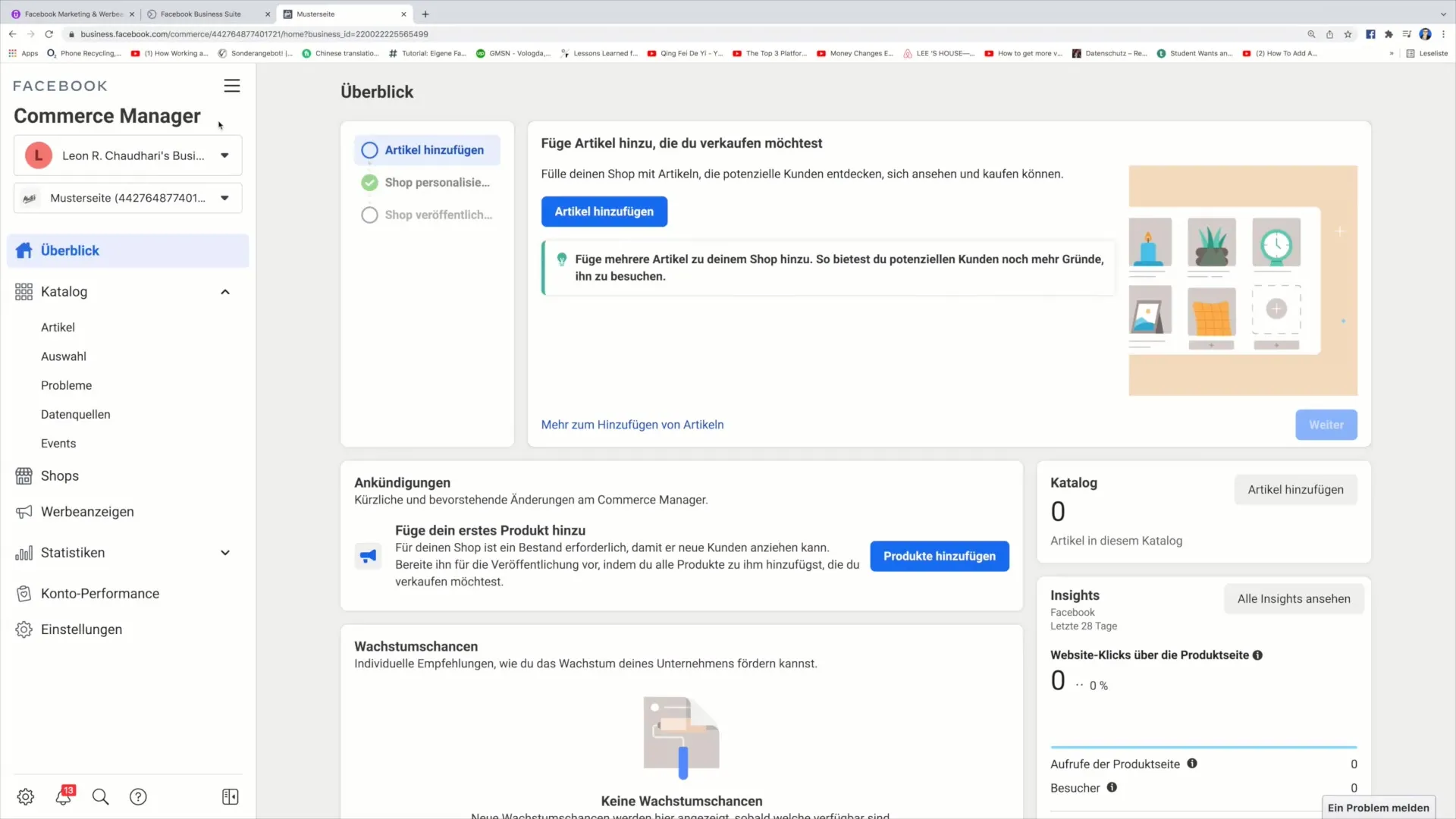
2. Προσθήκη Άρθρου
Μόλις βρεθείς στον Διαχειριστή Εμπορίου, θα βρεις το κουμπί "Προσθήκη Άρθρου" στην κορυφή της σελίδας. Κάνε κλικ εκεί για να δεις τις διάφορες επιλογές για την προσθήκη άρθρων. Υπάρχουν τρεις επιλογές: χειροκίνητα, μέσω feed δεδομένων ή με ένα pixel. Σε αυτό το εγχειρίδιο θα χρησιμοποιήσουμε τη χειροκίνητη μέθοδο.
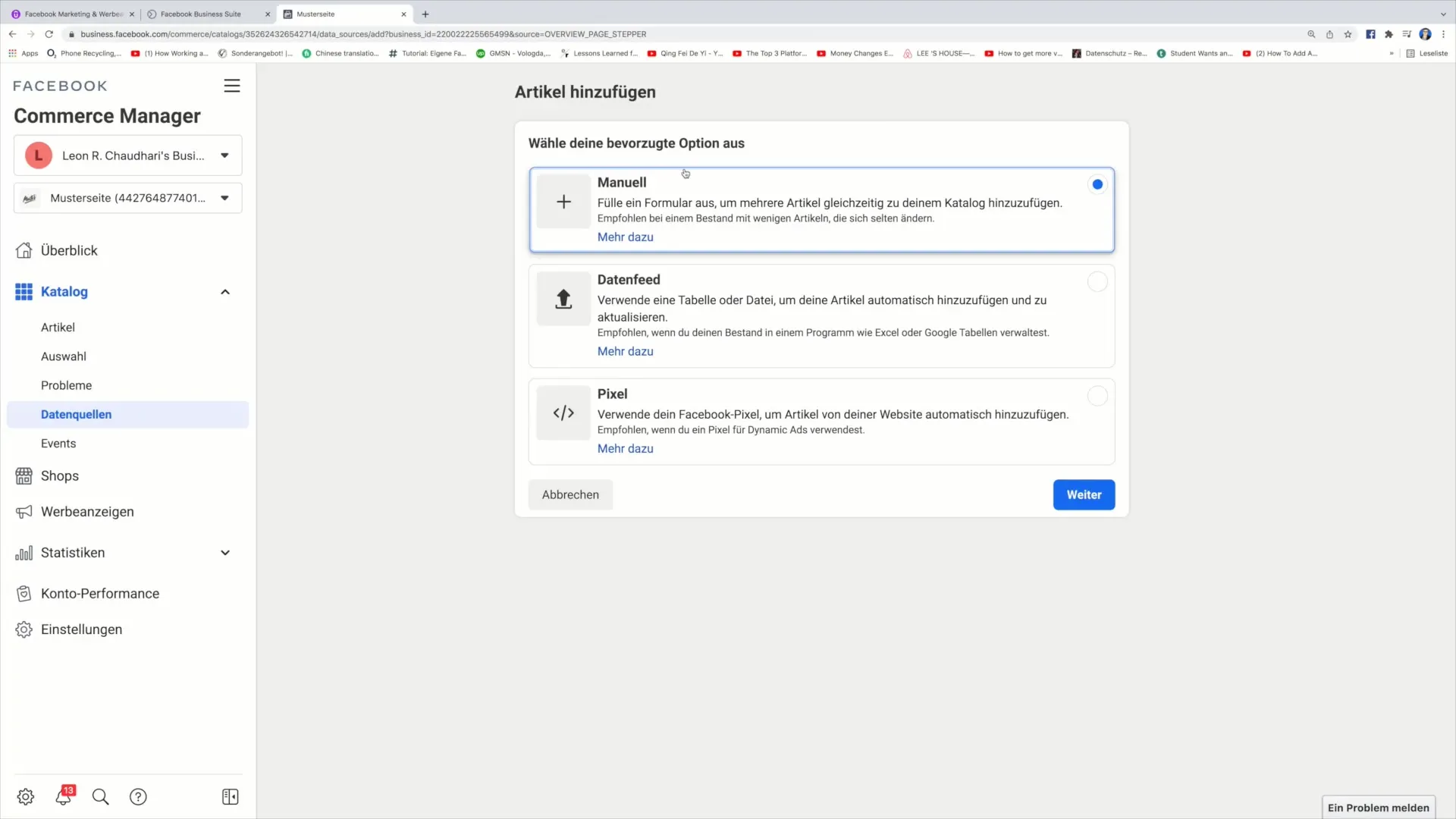
3. Επιλογή Χειροκίνητης Εισαγωγής
Επέλεξε την επιλογή της χειροκίνητης εισαγωγής κάνοντας κλικ σε αυτήν και στη συνέχεια πήγαινε στο "Επόμενο". Αυτή η μέθοδος σου επιτρέπει να προσθέσεις άρθρα μεμονωμένα και να εισάγεις όλες τις πληροφορίες απευθείας.
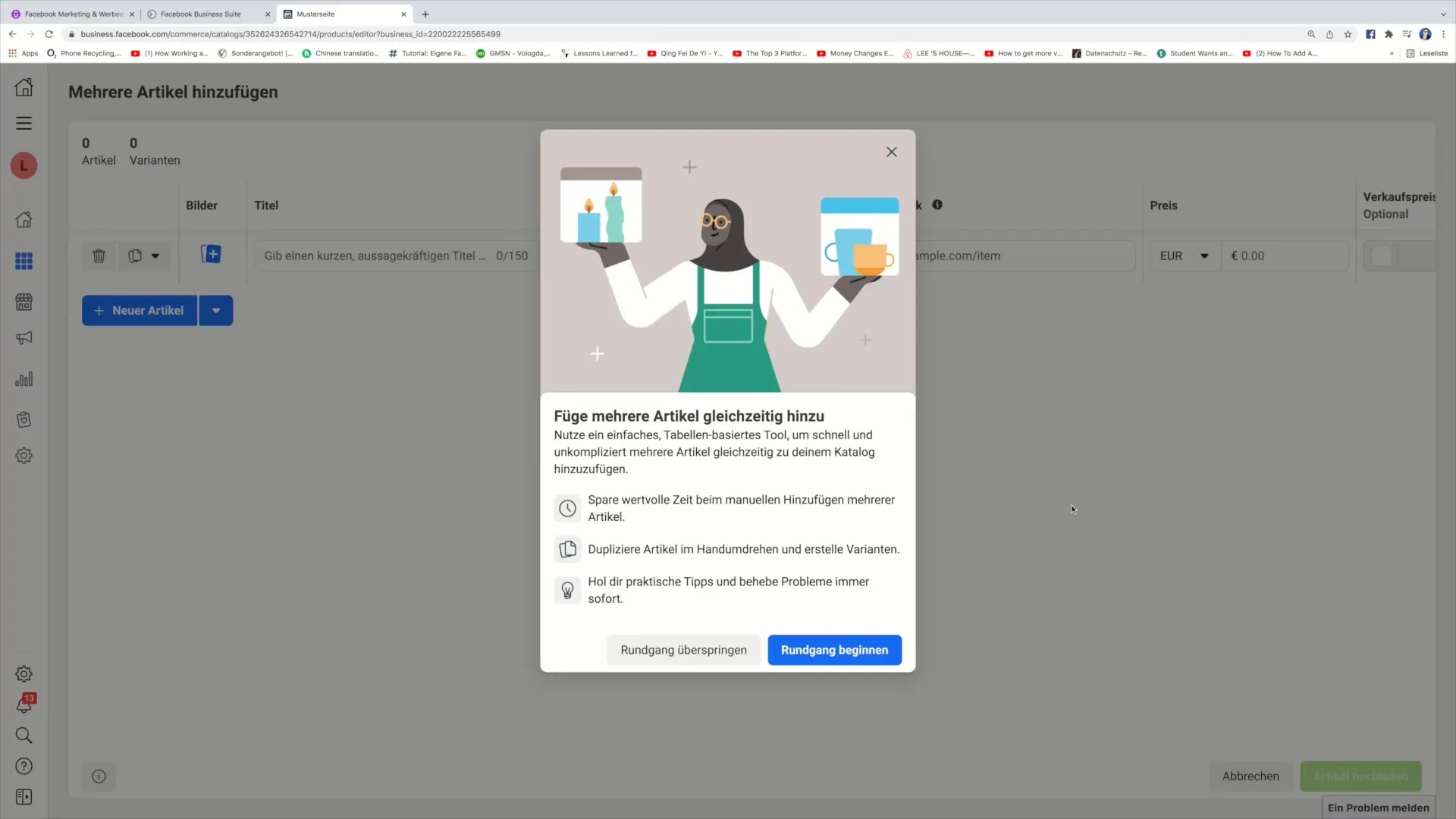
4. Μεταφόρτωση Άρθρου
Τώρα βρίσκεσαι στο σημείο όπου μπορείς να μεταφορτώσεις άρθρα. Κάνε κλικ στο "Νέα Άρθρα" και ξεκίνα να προσθέτεις τις πληροφορίες των προϊόντων σου. Εδώ μπορείς να μεταφορτώσεις επίσης φωτογραφίες των προϊόντων σου.
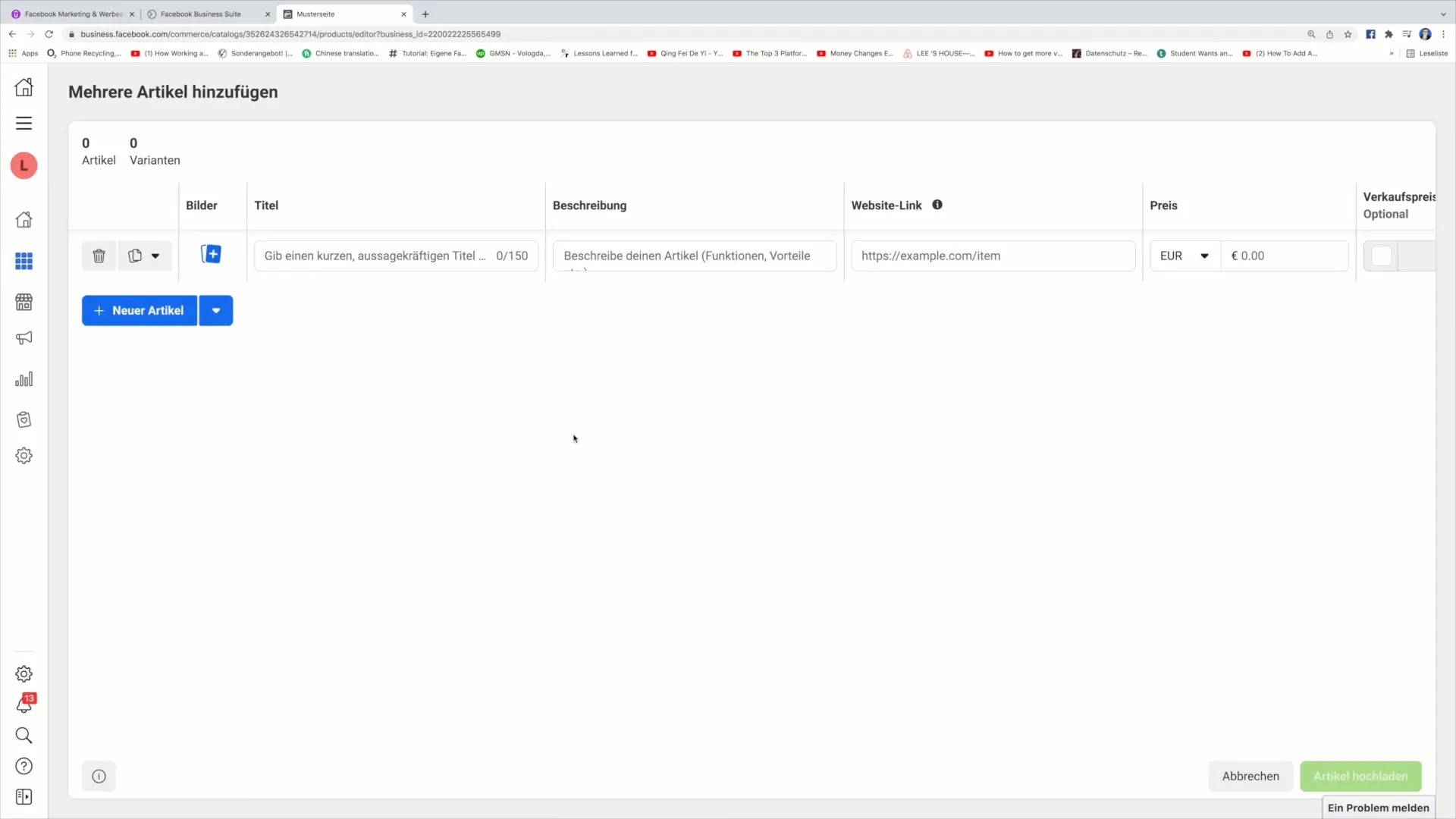
5. Μεταφόρτωση Φωτογραφίας
Κάνε κλικ στο εικονίδιο φωτογραφίας για να μεταφορτώσεις μια εικόνα από τον υπολογιστή σου. Επέλεξε μια κατάλληλη εικόνα του προϊόντος σου. Σε αυτό το παράδειγμα επιλέγουμε ένα βιβλίο για να επιδείξουμε τη διαδικασία.
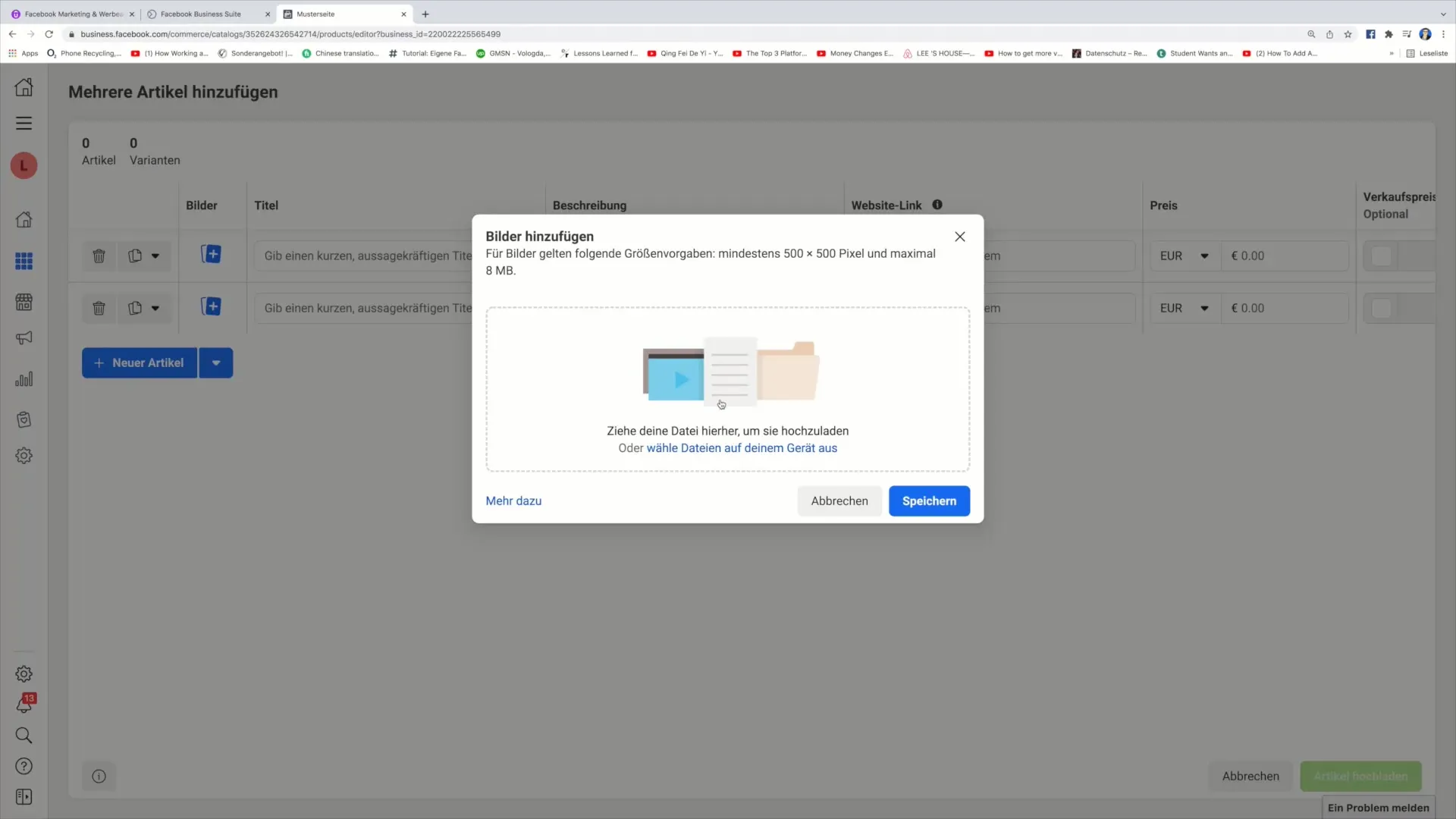
6. Εισαγωγή Λεπτομερειών Προϊόντος
Μετά τη μεταφόρτωση της εικόνας σου, εισάγετε τον τίτλο και την περιγραφή του προϊόντος σας. Για παράδειγμα: "E-Book για το κέρδος" με την περιγραφή: "Θέλετε να μάθετε πώς να κερδίσετε χρήματα στο διαδίκτυο;"
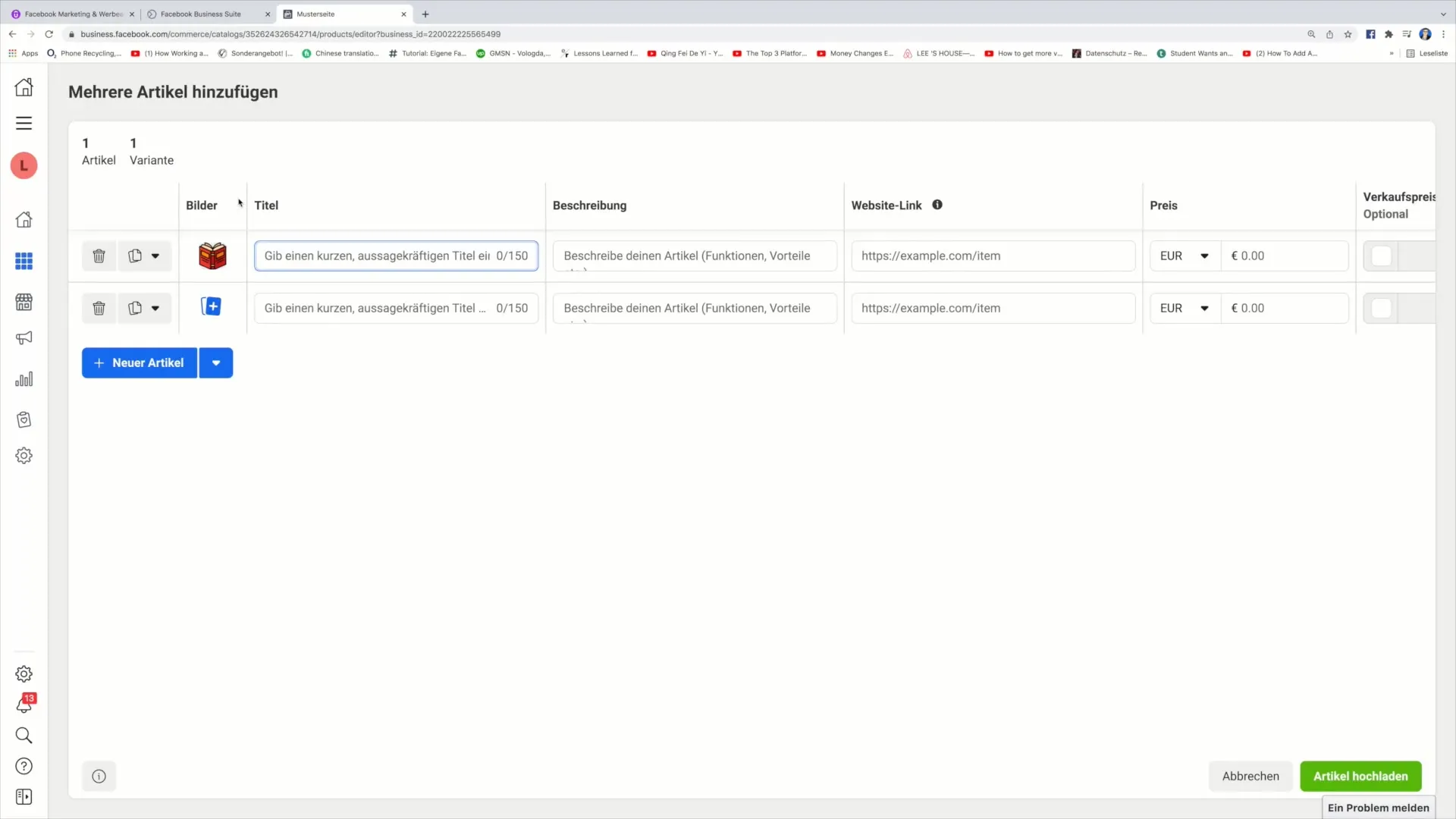
7. Προσθήκη Συνδέσμου Ιστοσελίδας
Πρόσθεσε τώρα τον σύνδεσμο όπου το προϊόν είναι διαθέσιμο. Αυτό θα μπορούσε να είναι ένας σύνδεσμος στο δικό σας online κατάστημα που έχετε δημιουργήσει με το Shopify ή το WooCommerce. Βεβαιωθείτε ότι είναι σωστός, αφού ένας λανθασμένος σύνδεσμος μπορεί να εμποδίσει τη μεταφόρτωση.
8. Ορισμός Τιμής
Τώρα πρέπει να ορίσετε την τιμή για το προϊόν σας. Σε αυτό το παράδειγμα, καθορίζουμε την τιμή εκπτωτικής προσφοράς σε 2 ευρώ. Με αυτόν τον τρόπο δίνετε κίνητρο στους πελάτες να αγοράσουν γρήγορα.
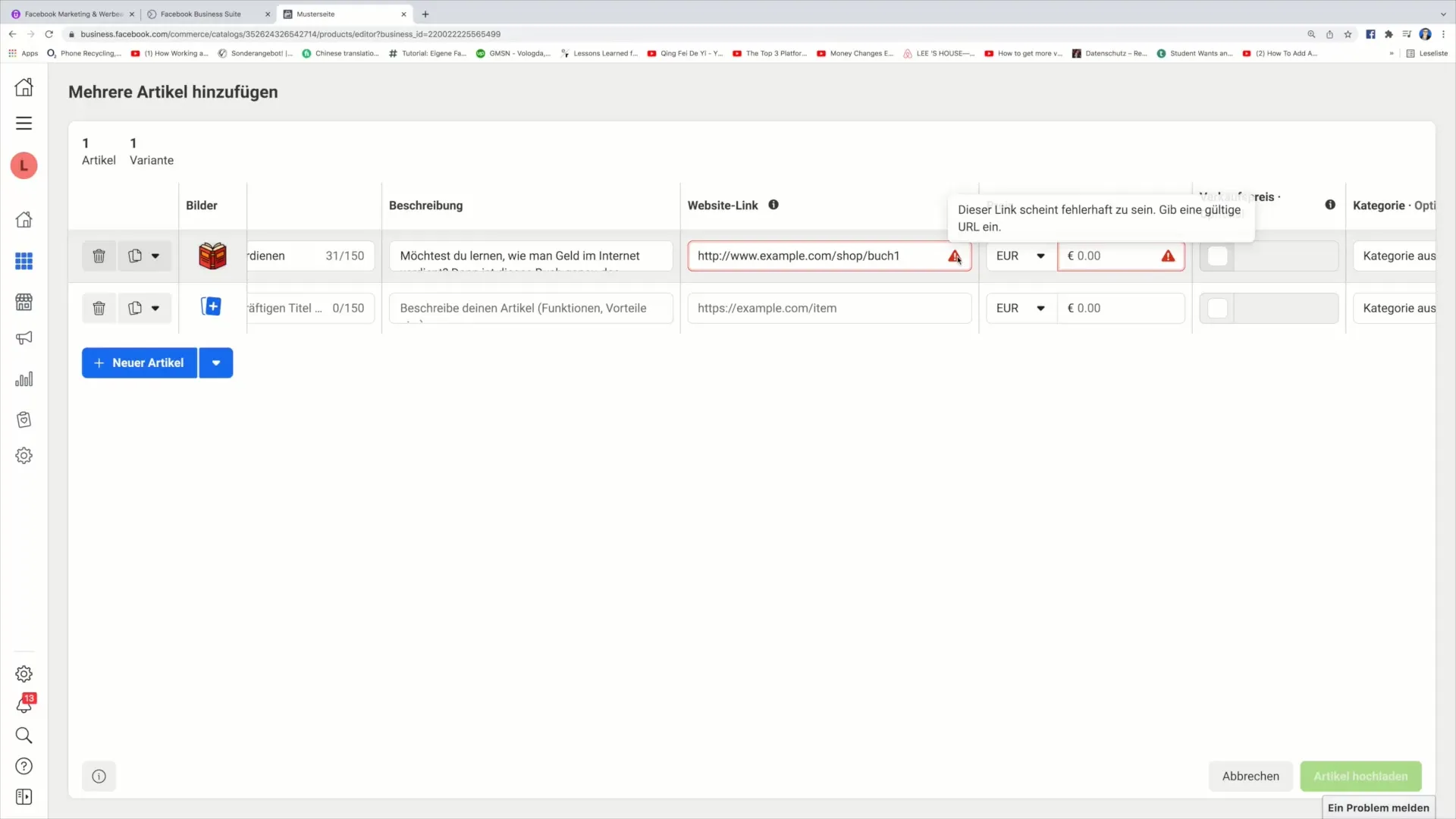
9. Επιλογή Κατηγορίας και Κατάστασης
Επιλέξτε την κατάλληλη κατηγορία για το προϊόν σας. Στο παράδειγμά μας χρησιμοποιούμε "eBook". Μπορείτε επίσης να επιλέξετε την κατάσταση του προϊόντος; για ένα νέο προϊόν, επιλέξτε "νέο".
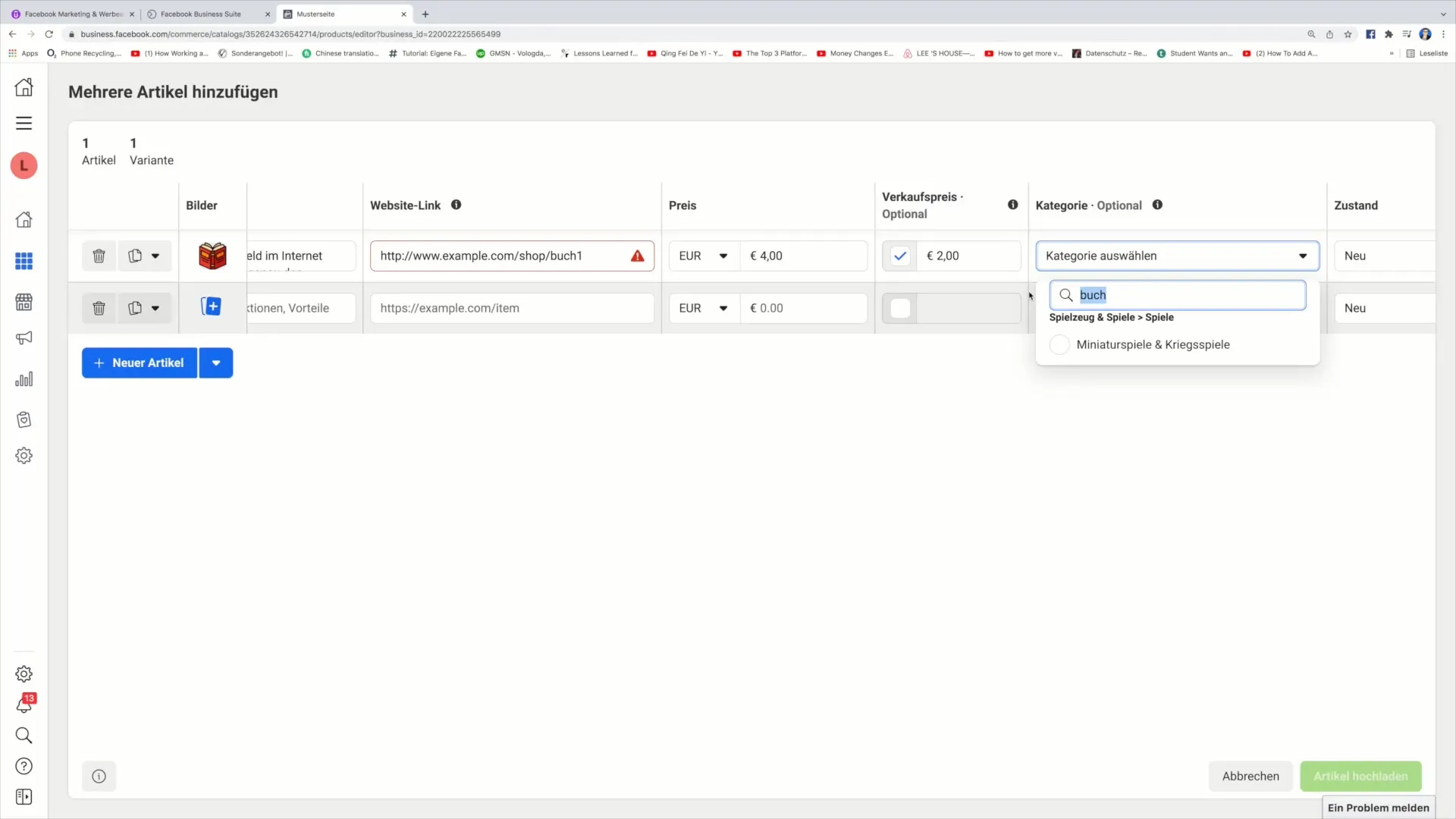
10. Προσθήκη Δεύτερου Άρθρου
Αν θέλεις να προσθέσεις ένα δεύτερο άρθρο, ακολούθησε ξανά την ίδια διαδικασία. Ανέβασε μια ακόμη εικόνα προϊόντος, εισάγε τα στοιχεία του νέου προϊόντος και πρόσθεσε τους απαιτούμενους συνδέσμους και τιμές.
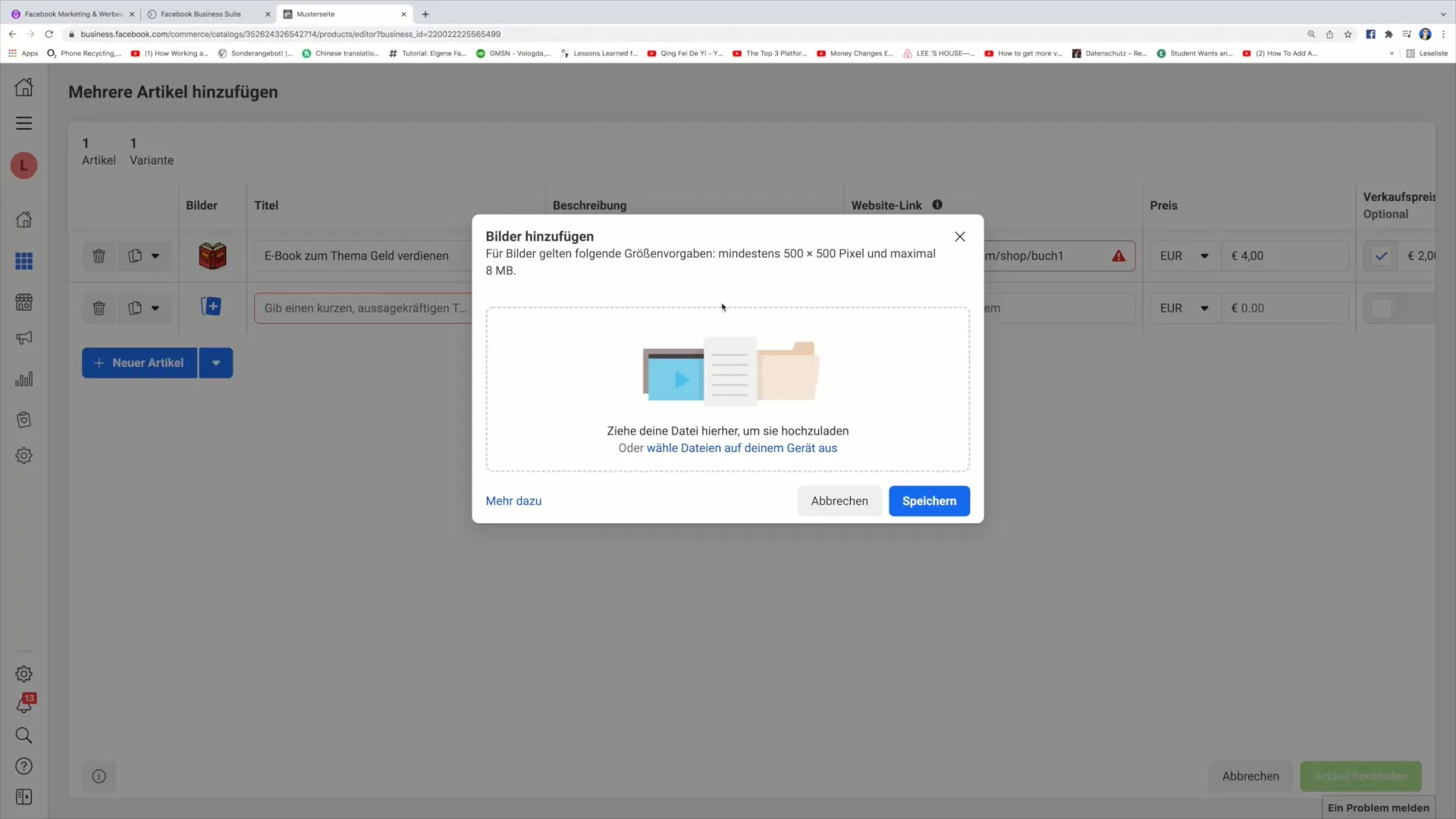
11. Ανέβασμα Άρθρου
Αφού έχεις προσθέσει όλα τα προϊόντα, κάνε κλικ στο κουμπί "Ανέβασμα Άρθρων". Βεβαιώσου ότι όλοι οι σύνδεσμοι και οι πληροφορίες είναι σωστές πριν το κάνεις, για να αποφύγεις λάθη κατά το ανέβασμα.
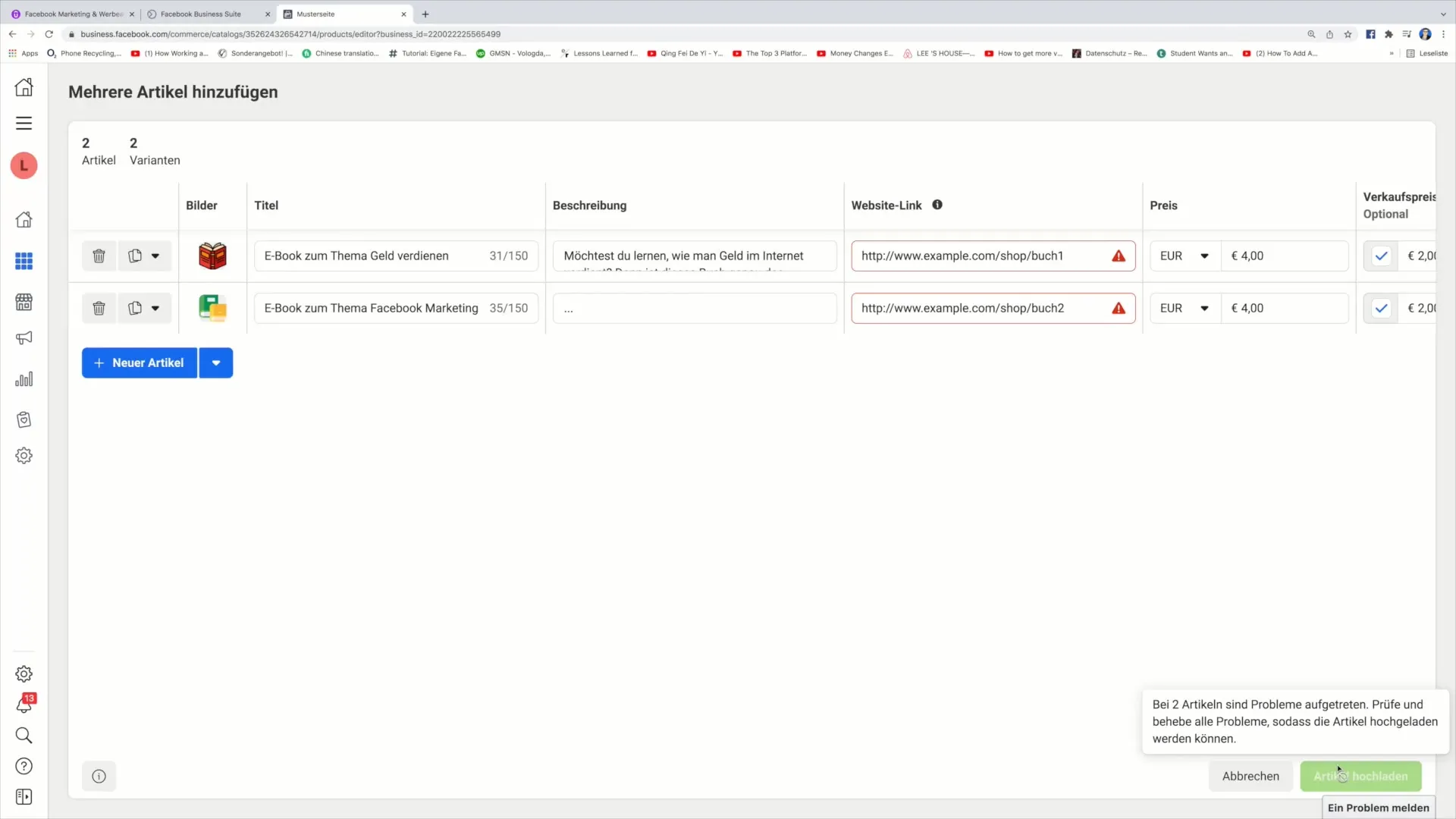
12. Ολοκλήρωση
Αφού ολοκληρωθεί η διαδικασία ανεβάσματος, έχεις ενσωματώσει επιτυχώς τα άρθρα σου στον διαχειριστή εμπορίου. Μπορείς τώρα να κάνεις κλικ στο "Ολοκληρώθηκε" και τα προϊόντα σου θα είναι ορατά στο κατάστημα.
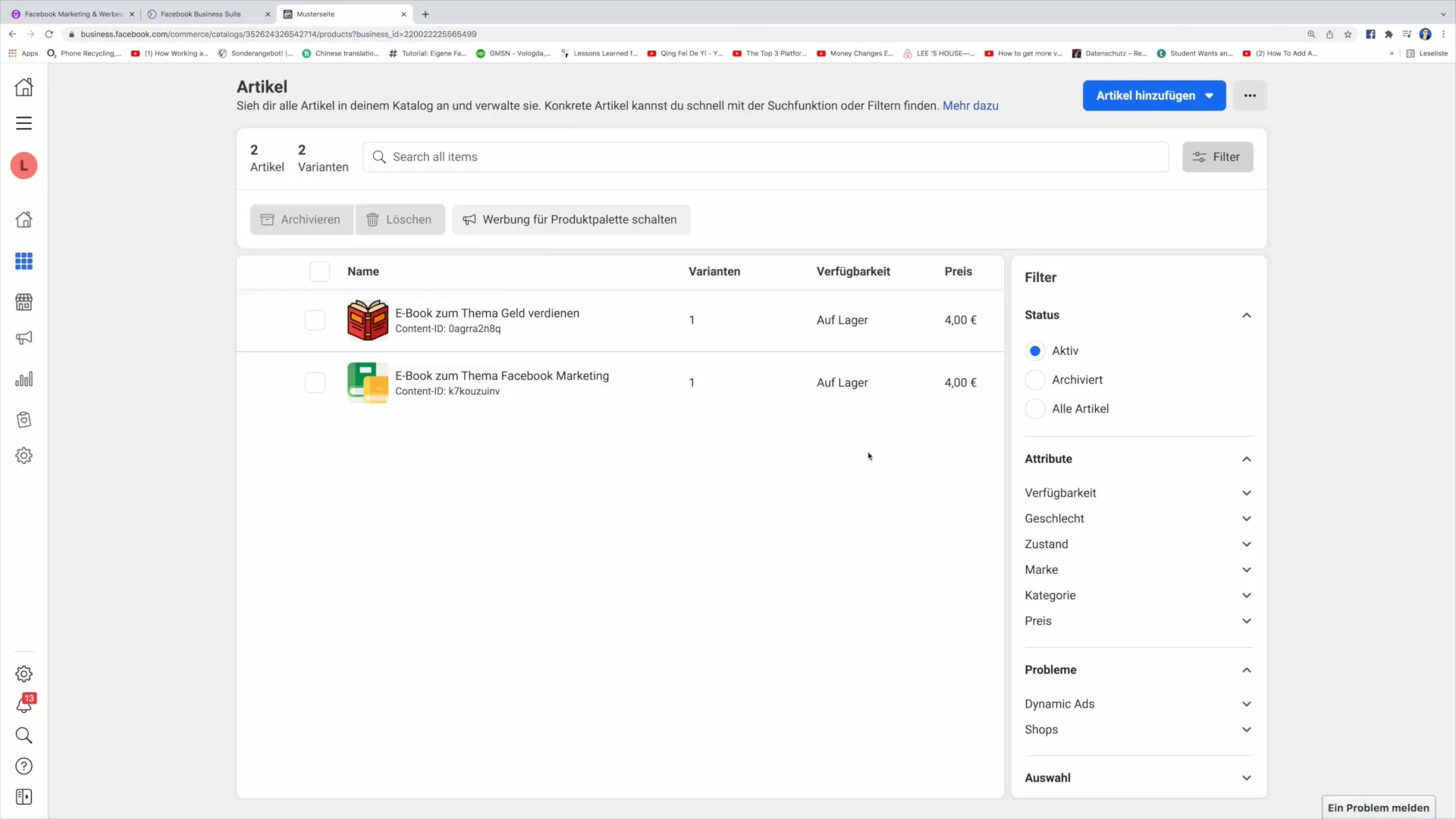
Σύνοψη
Σε αυτόν τον οδηγό έχεις μάθει πώς να προσθέσεις άρθρα στον Διαχειριστή Εμπορίου του Facebook. Η διαδικασία περιλαμβάνει τη σύνδεση στον Διαχειριστή Εμπορίου, το ανέβασμα φωτογραφιών προϊόντων, την εισαγωγή λεπτομερειών προϊόντων καθώς και τον καθορισμό τιμών και συνδέσμων. Με αυτά τα βήματα μπορείς εύκολα να διαχειριστείς και να πουλήσεις τα προϊόντα σου.
Συχνές Ερωτήσεις
Πώς μπορώ να συνδεθώ στον Διαχειριστή Εμπορίου;Συνδέεσαι στον λογαριασμό σου στο Facebook και πλοηγείσαι στον Διαχειριστή Εμπορίου.
Ποιες επιλογές έχω για την προσθήκη άρθρων;Μπορείς να προσθέσεις άρθρα χειροκίνητα, μέσω ενός feed δεδομένων ή με ένα Pixel.
Πώς μπορώ να ανεβάσω φωτογραφίες προϊόντων;Κάνε κλικ στο εικονίδιο φωτογραφιών και επίλεξε μια φωτογραφία από τον υπολογιστή σου.
Τι χρειάζομαι για να ανεβάσω με επιτυχία ένα άρθρο;Χρειάζεσαι μια φωτογραφία προϊόντος, τίτλο, περιγραφή, τιμή και ένα λειτουργικό σύνδεσμο.
Μπορώ να προσθέσω πολλά άρθρα ταυτόχρονα;Ναι, μπορείς να προσθέσεις πολλά άρθρα διαδοχικά, επαναλαμβάνοντας τη διαδικασία για κάθε άρθρο.


